在线番茄钟计时器
移动端通知
计时结束时获取通知:
计时结束时您可以收到推送通知,但需要安装我们的网页应用。安装方法:点击右上角的三点菜单,选择“下载应用”。→
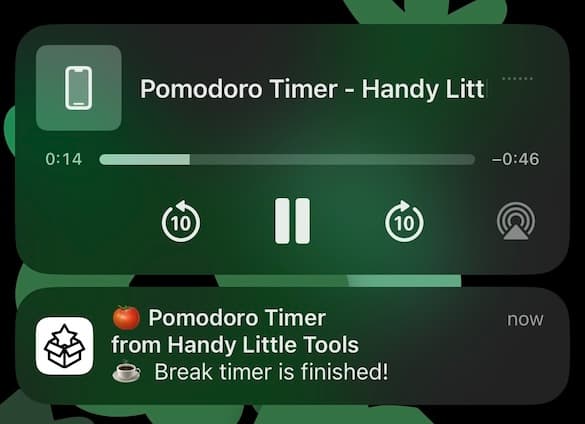
iOS 上的移动通知示例
⚠️ 后台声音可确保计时器准确 :
为了确保计时器在锁屏或切换应用时正常工作,计时期间会播放“无声”背景音。请保持开启,以帮助计时器准确运行。
功能与使用
- 通过按钮控制计时器功能。(开始 ↔ 停止,重置)
- 这也可以通过键盘完成(请参阅下方的'键盘输入')。
- → : 当番茄工作时间结束时,计时器会自动切换到短暂休息。(当您需要时,请进行长时间休息!)
- , → : 完成短暂或长时间休息后,计时器将返回番茄工作时间。
- : 每次计时结束时会播放预设闹铃声。
开始下一个计时器时,通知音将停止。 - 计时器设置:调整番茄钟、短暂休息和长时间休息的持续时间(以分钟计)。
- 闹铃设置:自定义计时器在会话结束时是否播放声音并调整闹铃音量。
⚠️ 在移动设备上,闹铃设置(如音量)可能无法正常工作。(特别是在iOS上)
- 点击屏幕右上角的三点图标访问待办事项和番茄钟日志。
- 待办事项:支持标准功能,并在浏览器中保存任务以跨会话保留。
- 番茄钟日志:记录每个完成的番茄钟周期,仅保留最近35天的数据。 日志保存在本地,即使离开应用也能保留。
- 🔒 安全:待办事项和番茄钟日志存储在浏览器中,仅限您的设备访问。如清除浏览器数据,日志将被删除。
基本计时功能
自动计时器转换
自定义设置
待办事项和番茄钟日志
键盘快捷键
| key | action |
|---|---|
| s | 开始 / 停止计时器 |
| r | 重置计时器 |
浏览器通知
- 首次访问时会出现浏览器通知权限提示。
请允许接收来自我们应用程序的通知,当计时器结束时。
(即使您拒绝浏览器通知,您仍然会听到闹铃声!) - 如果您之前批准或拒绝了通知权限,您需要在浏览器设置中直接更改此设置。
- 如果您已允许通知但仍未收到,您可以检查设备设置(通常通过'系统设置')以确保浏览器的通知已启用。
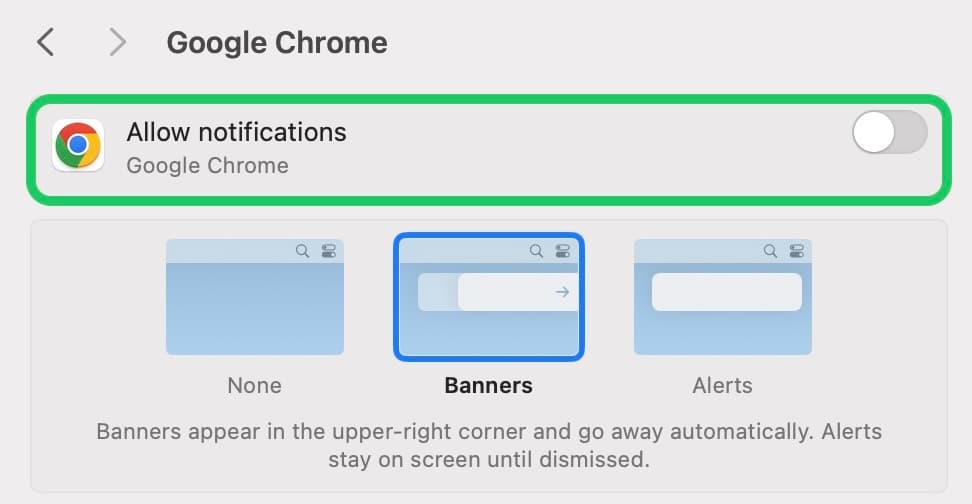
示例:在MacOS的系统设置中允许Chrome通知
什么是番茄工作法?
"番茄"在意大利语中意为番茄。该技术于1980年代末由弗朗切斯科·基里洛(Francesco Cirillo)开发,他在使用番茄形状的厨房计时器以提高专注力时想出了这个主意。番茄工作法包括工作25分钟,然后短暂休息。这个循环通过平衡专注和休息来提高生产力。 - Wikipedia

一个番茄厨房计时器(来源:维基百科)
为什么番茄工作法有效?
人类大脑在长时间内保持专注是困难的。随着时间的推移,精神疲劳会积累,降低效率。番茄工作法引入了工作和休息的循环,让大脑在休息期间重新充电。这样可以保持注意力,并确保每个新会话都有一个清新的开始。
相关视频: Marty Lobdell - Study Less Study Smart
此外,任务分解为较小的会话提供了成就感,提升了持续进行的动力。